Guide d’utilisation de l’Apple Watch
- Bienvenue
- Nouveautés
-
- Apps sur l’Apple Watch
- Ouvrir des apps
- Lire l’heure
- Icônes d’état
- Voir les notifications et y répondre
- Ignorer rapidement les notifications avec des gestes
- Couper le son des notifications pendant une longue période
- Afficher des widgets dans Défilement intelligent
- Utiliser le geste « Toucher deux fois » pour effectuer des actions courantes
- Utiliser le bouton Action
- Saisir du texte
-
- Modifier les réglages
- Modifier la langue et l’orientation
- Régler la luminosité et la taille du texte
- Régler le volume et l’intensité des vibrations
- Choisir les sons et les vibrations pour les alertes
- Retirer, changer ou ajuster le bracelet de la montre
- Organiser les apps
- Afficher les réglages et l’espace de stockage des apps
- Mettre à jour son compte Apple
- Courir avec l’Apple Watch
-
- Alarmes
- Livres audio
- Oxygène sanguin
- Calculatrice
- Calendrier
- Télécommande
- ECG
- Traitements
- Memoji
- Identifier la musique
- News
- À l’écoute
- Remote
- Raccourcis
- Sirène
- Bourse
- Chronomètre
- Marées
- Minuteurs
- Utiliser l’app Astuces
- Traduire
- Signes vitaux
- Dictaphone
- Talkie-walkie
-
- À propos de Cartes d’Apple
- Configurer Apple Pay
- Utiliser Apple Pay pour les paiements sans contact
- Utiliser Apple Cash
- Utiliser Apple Card
- Utiliser des cartes
- Utiliser des cartes de fidélité
- Prendre les transports en commun
- Utiliser un permis de conduire ou une pièce d’identité fédérale
- Clés de domicile, de chambre d’hôtel et de véhicule
- Cartes de vaccination
- Fuseaux
-
- Informations importantes concernant la sécurité
- Informations importantes concernant la manipulation
- Modification non autorisée de watchOS
- Informations d’entretien du bracelet
- Déclaration relative à la compatibilité FCC
- Déclaration relative à la compatibilité ISDE Canada
- Informations sur l’Ultra Wideband
- Produit laser de classe 1
- Informations concernant la mise au rebut et le recyclage
- Apple et l’environnement
- Copyright et marques de commerce
Vérifier l’état et l’utilisation de la batterie sur l’Apple Watch
Vous pouvez surveiller la batterie de votre Apple Watch de différentes manières : vérifiez le niveau actuel de la batterie, consultez l’historique d’utilisation et les habitudes de recharge, et évaluez l’état général de la batterie. Ces informations vous aident à comprendre les performances de votre batterie et à effectuer des ajustements afin de prolonger son autonomie.
Vérifier le niveau de la batterie de l’Apple Watch et des accessoires
Appuyez sur le bouton latéral pour ouvrir le centre de contrôle et voir le pourcentage de la batterie.
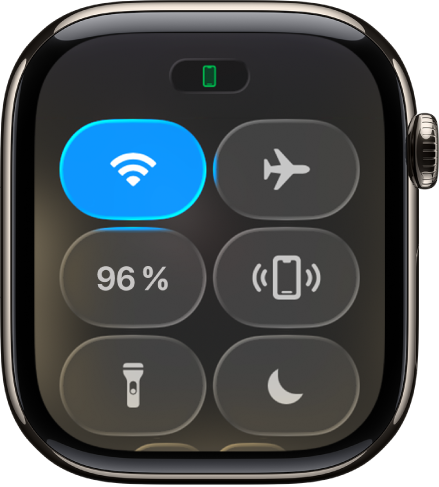
Pour voir le niveau de la batterie de tout accessoire Bluetooth connecté, comme des AirPods, touchez le pourcentage de la batterie, puis faites tourner la Digital Crown.
Afficher le niveau de la batterie sur le cadran
Pour pouvoir vérifier le niveau de la batterie en un coup d’œil, ajoutez une complication relative à la batterie sur le cadran.

Savoir quand a été effectuée la dernière recharge
Accédez à l’app Réglages
 sur votre Apple Watch.
sur votre Apple Watch.Touchez Batterie.
L’écran Batterie affiche le pourcentage restant de la batterie, un graphique qui détaille l’historique récent de la charge de la batterie et des informations sur la dernière charge de la batterie.
Vérifier l’état de la batterie
Vous pouvez connaître la capacité de la batterie de votre Apple Watch par rapport à son état neuf.
Accédez à l’app Réglages
 sur votre Apple Watch.
sur votre Apple Watch.Touchez Batterie, puis « État de la batterie ».
L’Apple Watch vous avertit lorsque la capacité de votre batterie est considérablement réduite, ce qui vous permet de vérifier vos options de réparation.